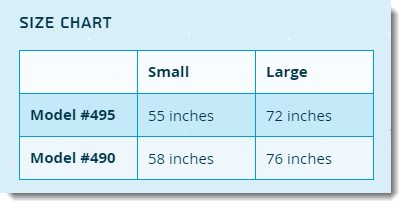Wix Stores: De productpagina aanpassen
Leestijd 7 minuten
邦題
Als je deze opties ziet wanneer je op de productpagina in de Editor klikt, heb je de nieuwe versie van de productpagina. Lees hoe je de nieuwe productpagina aanpast.


De productpagina is een dynamische pagina waarop gedetailleerde informatie over elk van je producten wordt weergegeven.
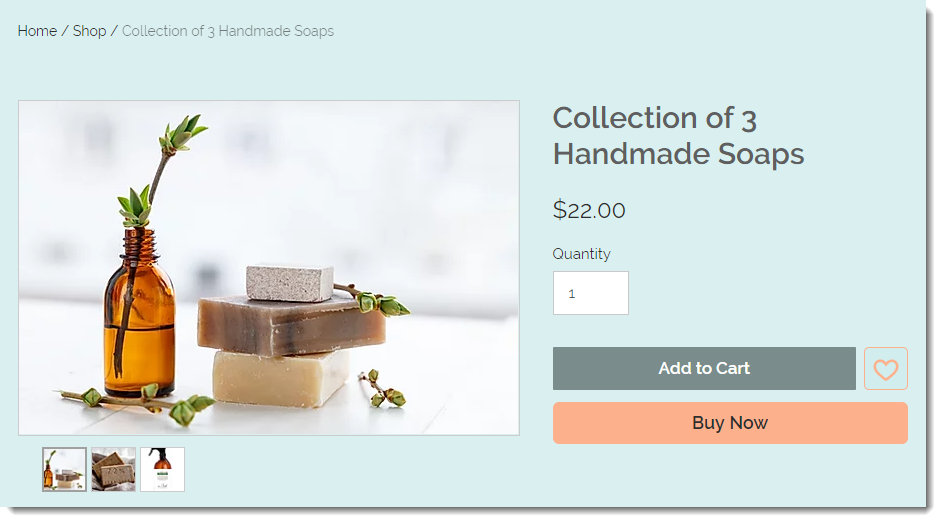
Het ontwerp van de pagina is altijd hetzelfde, maar de inhoud (productafbeeldingen en tekst) verandert afhankelijk van het product dat wordt weergegeven.
Alle aanpassingen die je aanbrengt op de productpagina, zoals het wijzigen van de achtergrondkleur of knoptekst, zijn van invloed op alle producten. Wijzigingen die aan een product zijn aangebracht op het 'Webshop producten'-tabblad op het dashboard van je website, zijn alleen van invloed op dat product.
opとする:
- Je hoeft de productpagina niet toe te voegen. Het wordt automatisch toegevoegd wanneer je Wix Stores toevoegt.
- De productpagina kan niet worden verwijderd.
In dit artikel lees je hoe je:
Toegang tot de instellingen van de productpagina
Om aan de slag te gaan, navigeer je naar de productpagina en open je de instellingen.
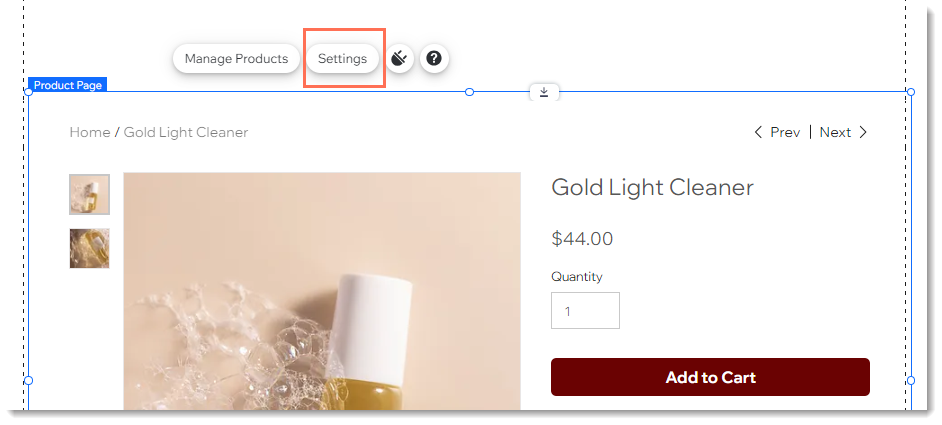
Om toegang te krijgen tot de instellingen van de productpagina:
- Ga naar je Editor.
- エディターのリンクをクリックしてください。 メニュー
 .
. - Klik op Winkelpagina's.
- Klik op Productpagina.
- Klik op het Productpagina-element op je pagina.
De indeling en afbeeldingsweergave aanpassen
Klik op het Indeling-tabblad om de beste indeling voor de productpagina voor je webshop te selecteren. Pas vervolgens aan hoe afbeeldingen worden weergegeven.
opとする:
De afbeeldingsopties variëren afhankelijk van de indeling die je selecteert.
Laat zien hoe
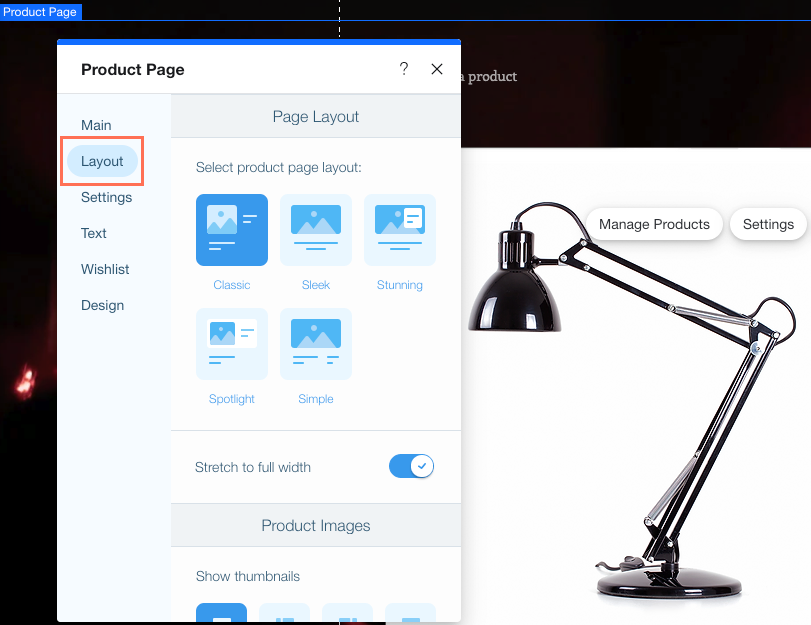
Weergave-instellingen aanpassen
Klik op het Instellingen-tabblad om te selecteren welke elementen je op de productpagina wilt weergeven of verbergen en om de knoppen aan te passen.
De productpagina wordt standaard geleverd met de Toevoegen aan winkelwagen-knop. Je kunt ook het Verlanglijstje-pictogram en de Nu kopen-knop inschakelen.
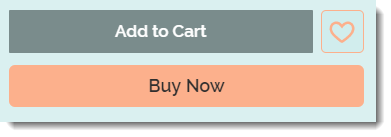
Bovendien kun je klanten de beste betaalmethode voor hen laten zien (in plaats van de Kopen-knop) op basis van de locatie van de klant, zijn betaalgeschiedenis en meer. Deze optie werkt als je relevante betaalmethoden hebt gekoppeld (zoals PayPal, Apple Pay).
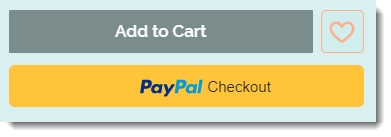
Laat zien hoe
ヒント
Je kunt een bericht over een lage voorraad toevoegen wanneer de voorraad minder dan 10 is (bijvoorbeeld: Nog 3 op voorraad) en laat klanten je op de hoogte stellen wanneer ze geïnteresseerd zijn in een artikel dat niet op voorraad is. Lees hoe
Tekst productpaginaknop bewerken
Klik op het Tekst-tabblad om een van de tekstopties te bewerken die op de productpaginaknoppen kunnen verschijnen.
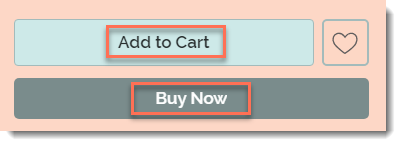
ヒント
Als je de In winkelwagen- of Kopen-knoppen hebt uitgeschakeld, zul je deze opties niet zien.
Laat zien hoe
Een verlanglijstje toevoegen
Een verlanglijst is een goede manier om klanten te laten bijhouden welke producten ze leuk vinden. Klanten klikken op het Verlanglijstje-pictogram om een item aan hun persoonlijke lijst toe te voegen.
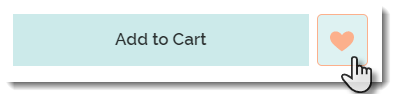
Klik op Verlanglijst toevoegen om te beginnen. Het Verlanglijstje-pictogram wordt toegevoegd aan de productpagina naast de Toevoegen aan winkelwagen-knop. Er verschijnt een persoonlijke verlanglijstpagina in het persoonlijke ledengedeelte van de klant.
Klik hier voor volledige instructies voor het toevoegen en aanpassen van het verlanglijstje.
Het ontwerp van de productpagina aanpassen
Je kunt de kleuren, lettertypen, knopstijlen en meer aanpassen om een look te creëren die past bij de sfeer van je webshop. Klik op het Ontwerp-tabblad om aan de slag te gaan.
ヒント
Beschikbare aanpassingen kunnen variëren, afhankelijk van de indeling en instellingsopties die je hebt gekozen.
Pas ontwerpopties aan:
Achtergronden en randen
Productgegevens
Knoppen
Productinformatie
予約
この記事はいかがですか?
|